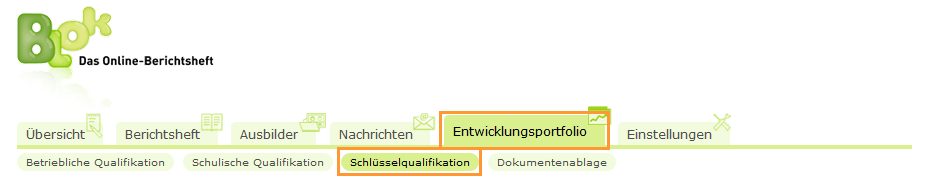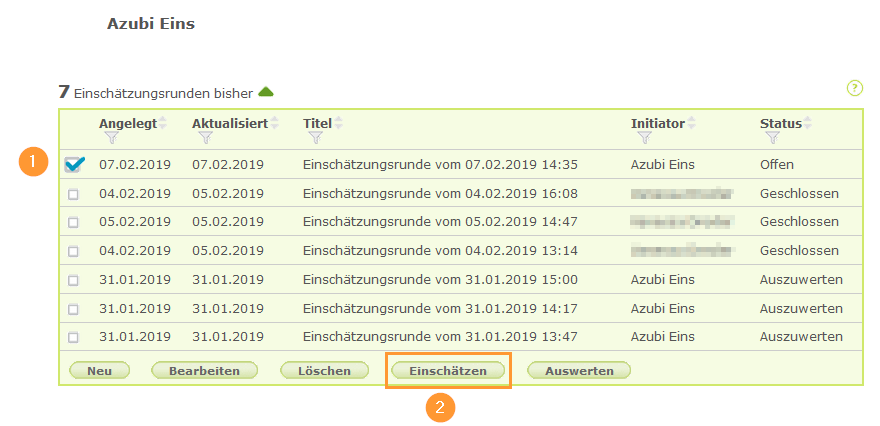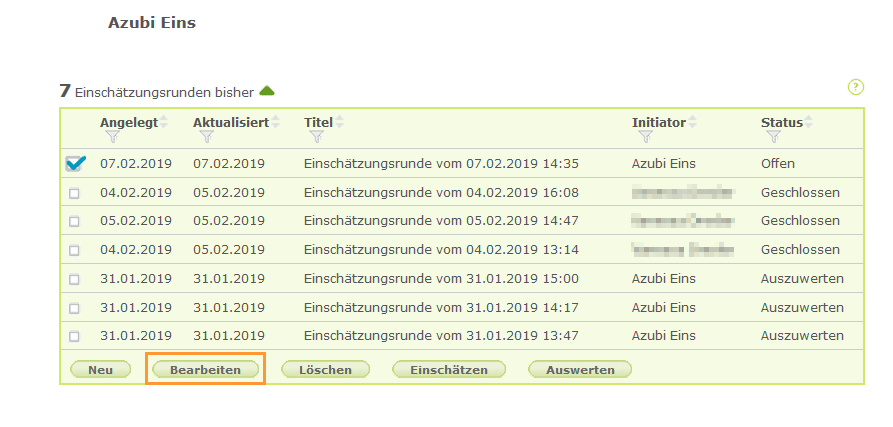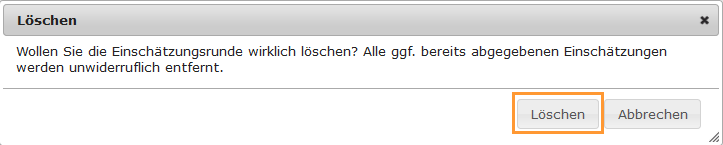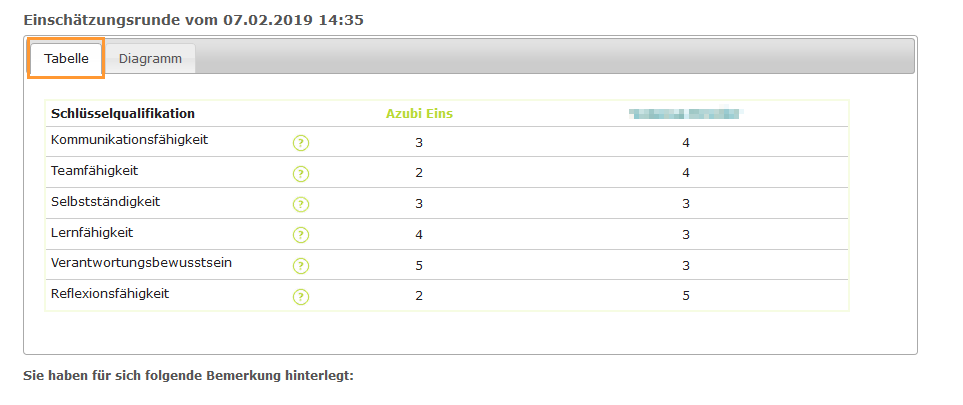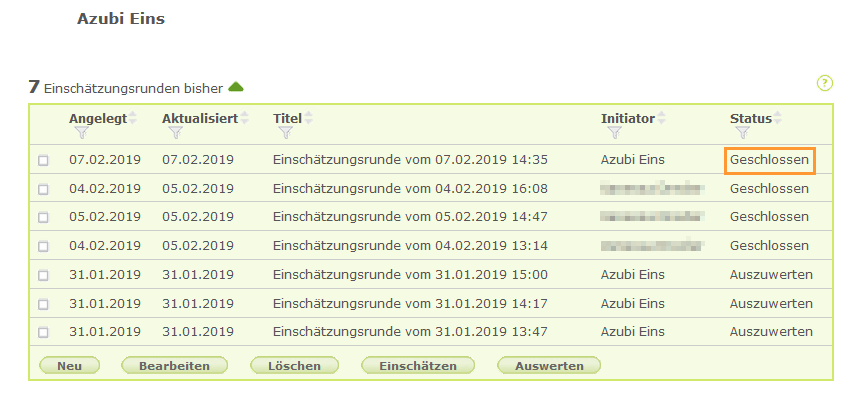02 Fachliche und personelle Fähigkeiten einschätzen (Auszubildende)
Einschätzungsrunden
Um Schlüsselqualifikationen einzuschätzen, eröffnet ein Auszubildender, betrieblicher Ausbilder oder Ausbildungsleiter eine Einschätzungsrunde. Dabei wird ein Ausbilder ausgewählt, der an der Einschätzung teilnehmen soll, bzw. ein Auszubildender, der eingeschätzt werden soll. Es können immer die Personen eine Einschätzung abgeben, die vom Initiator der Einschätzungsrunde dazu aufgefordert werden.
Betriebliche Ausbilder können erst nachdem sie selbst eine Einschätzung abgegeben haben, die Einschätzungsrunde auswerten und auf Ihre gesamte Einschätzung zugreifen, falls Sie dies erlauben. Der Ausbildungsleiter und Sie als Auszubildender können dagegen immer alle Einschätzungen einer Runde sehen. Sobald alle eingeladenen Personen ihre Einschätzung abgegeben und die Runde ausgewertet haben, wird diese automatisch beendet und eine neue Einschätzungsrunde kann begonnen werden.
Einschätzungsrunde anlegen
Um eine neue Einschätzungsrunde anzulegen, gehen Sie wie folgt vor:
1 | Wechseln Sie zunächst in den Tab Entwicklungsportfolio und klicken anschließend auf den Bereich Schlüsselqualifikation. |
|
|---|---|---|
2 | Mit dem Button Neu unter der Übersichtstabelle starten Sie eine neue Einschätzungsrunde. |
|
3 | Vergeben Sie einen Titel für die Runde und wählen Sie über das Aufklappmenü einen betrieblichen Ausbilder aus, der an der Einschätzungsrunde teilnehmen soll. Ihr persönlich betreuender Ausbilder wird dabei in der Auswahlliste fett hervorgehoben. Wenn Sie das Häkchen bei Betrieblichen Ausbilder beteiligen? entfernen, kann der ausgewählte Ausbilder zwar Ihre Selbsteinschätzung einsehen, aber selbst keine Einschätzung vornehmen. Um Ihre Selbsteinschätzung vor dem Ausbilder zu verbergen, entfernen Sie ebenfalls das Häkchen vor Sichtbar. Speichern Sie Ihre Einstellungen. Der ausgewählte Ausbilder erhält dann automatisch eine Einladung für die Einschätzungsrunde und kann ggf. eine Fremdeinschätzung vornehmen. |
|
4 | Nach dem Anlegen der Runde können Sie Ihre Bewertung sofort vornehmen oder die Einschätzung abbrechen und später durchführen. Über den Button Einschätzen starten Sie die Bewertung für offene Einschätzungsrunden. |
|
Einschätzungsrunde bearbeiten
Der Initiator einer Einschätzungsrunde kann bereits erstellte Einschätzungsrunden jederzeit nachträglich bearbeiten.
Gehen Sie dazu wie folgt vor:
1 | Markieren Sie die zu bearbeitende Runde in der Übersicht und klicken Sie auf den Button Bearbeiten unter der Tabelle. |
|
|---|---|---|
2 | Führen Sie die gewünschten Änderungen am Titel oder den Sichtbarkeits- und Zugriffseinstellungen der Einschätzungsrunde durch. Bestätigen Sie Ihre Angaben mit dem Button Speichern. |
|
Einschätzungsrunde löschen
Wurde noch keine Einschätzung vorgenommen, kann der Initiator einer Einschätzungsrunde diese wie folgt entfernen:
1 | Markieren Sie in der Übersicht die Checkbox vor der zu löschenden Runde und klicken Sie auf die Schaltfläche Löschen unter der Tabelle. |
|
|---|---|---|
2 | Um den Löschvorgang abzuschließen, bestätigen Sie die Sicherheitsnachfrage mit Klick auf Löschen. |
|
Einschätzungsrunde durchführen
Nach dem Anlegen der Einschätzungsrunde können alle beteiligten Personen jederzeit und unabhängig voneinander die Einschätzung durchführen.
Das Einschätzungsformular jeder Runde besteht aus zwei Bewertungsbereichen: dem Abschnitt Feedbackbogen und dem Abschnitt Einschätzung der Schlüsselqualifikationen (optional).
Führen Sie eine Einschätzung wie folgt durch:
1 | Markieren Sie die Checkbox vor der einzuschätzenden Runde. Klicken Sie auf Einschätzen, um beide Bewertungsmöglichkeiten zu öffnen. |
|
|---|---|---|
2 | Abschnitt Feedbackbogen: Entsprechend der Vorgaben Ihres Unternehmens können Sie eine Selbsteinschätzung in Form eines kurzen Textes vornehmen. Über die Fragezeichen-Symbole kann eine Erläuterung zu den einzelnen Bewertungsbereichen aufgerufen werden. Sichern Sie Ihre Angaben mit Klick auf die Schaltfläche Speichern. |
|
3 | Abschnitt Einschätzung der Schüsselqualifikationen: In BLok stehen etwa 20 Schlüsselqualifikationen zur Verfügung. Der Ausbildungsleiter legt maximal sieben fest, die in den Einschätzungsrunden beurteilt werden können. Um eine Einschätzung der Schlüsselqualifikationen vorzunehmen, nutzen Sie die angebotenen Schieberegler. Über die Fragezeichen-Symbole können Sie eine Erläuterung zu den einzelnen Qualifikationen aufrufen. Sichern Sie Ihre Angaben mit Klick auf die Schaltfläche Einschätzung abschließen.
|
|
Einschätzungsrunde auswerten
Haben alle aufgeforderten Personen eine Einschätzung abgegeben, kann die Runde von allen Beteiligten ausgewertet und somit abgeschlossen werden. Dabei werden die gegebenen Antworten gegenübergestellt.
Starten Sie eine Auswertung wie folgt:
1 | Markieren Sie die Checkbox vor der gewünschten Runde und klicken Sie auf Auswerten. |
|
|---|---|---|
2 | Auswertung Schlüsselqualifikationen: Die Auswertung der Schlüsselqualifikationen kann sowohl in Tabellenform als auch in Diagrammform dargestellt werden. Wenn Sie einen Kommentar hinterlegt haben, können Sie diesen hier ebenfalls nochmals einsehen. | Auswertung in Tabellenform
Auswertung in Diagrammform
|
3 | Auswertung Feedbackbogen: Neben der Fremdeinschätzung des Ausbilders finden Sie hier zudem dessen Einschätzung:
Bei Bedarf können Sie die Auswertung des Feedbackbogens mit Klick auf die Schaltfläche Als PDF exportieren herunterladen und ggf. ausdrucken. Durch Markieren der Checkbox vor Auch in der Dokumentenablage ablegen? wird die Auswertung zudem Ihrer Dokumentenablage in BLok hinzugefügt.
|
|
4 | In der Übersicht wird diese Runde nun mit dem Status Geschlossen angezeigt. |
|